Fiind un sistem de operare ultramodern, Windows 10 este destul de robust și tolerant la erori, mai ales când vine vorba de stabilitate generală. Cu toate acestea, chiar și cu acest lucru, rămâne întotdeauna posibilitatea unei reporniri aleatorii, blocări etc. În general, aceste erori sunt minore, dar uneori pot necesita necesitatea utilizării metodei bune de reinstalare a sistemului de operare pentru a remedia problemele. Și asta în sine este o experiență greoaie, deoarece înseamnă să-ți pierzi toate fișierele (cu excepția cazului în care le faci o copie de rezervă în prealabil), să reconfigurezi sistemul de operare și să fii nevoit să faci alte lucruri care consumă mult timp. Enervant, corect?
Nu exact, deoarece puteți pur și simplu să reîmprospătați (sau să resetați) computerul Windows 10 și să vă salvați toate problemele. Intrigat deja? Să aflăm cum poți reîmprospătați și resetați Windows 10.
Reîmprospătați și resetați: Care este diferența și când ar trebui să le utilizați pe fiecare?
În esență, ambele Reîmprospăta și Resetați sunt opțiuni avansate de recuperare și depanare a sistemului, menite să remedieze neplăcerile minore ale computerului, cum ar fi reporniri aleatorii, blocări și încetiniri generale ale sistemului. Introducute inițial cu Windows 8, acestea au fost perfecționate în cel mai recent Windows 10. Cu toate acestea, chiar dacă sunt în mare măsură similare (cuvântul Reîmprospăta nici măcar nu este menționată explicit nicăieri), atât Reîmprospătare, cât și Reinițializare sunt destul de diferite și ar trebui utilizate în conformitate cu scenarii de utilizare diferite. Citiți mai departe:
Reîmprospătare: ce și când?
„Bricheta” dintre cele două opțiuni, Reîmprospăta dezinstalează automat toate aplicațiile și programele instalate de utilizator și readuce setările sistemului la valorile implicite. Ca parte a procesului, Reîmprospătare reinstalează și Windows 10. Cu toate acestea, toate fișierele dvs. personale (de exemplu, documente, muzică) sunt păstrate. De asemenea, merită remarcat faptul că Reîmprospătarea afectează doar partiția de disc pe care este instalat sistemul de operare (Windows 10).
Reîmprospătarea trebuie utilizată atunci când doriți doar să aveți grijă de încetinirile minore ale sistemului și de problemele de performanță. Ar trebui să fie folosit și atunci când nu doriți să vă pierdeți fișierele personale și să configurați totul de la zero, din nou.
Resetați: ce și când?
Evident, cel mai drastic dintre cele două, Reset nu numai că dezinstalează toate aplicațiile și programele instalate de utilizator, ci și elimină toate fișierele dvs. personale, conturile de utilizator adăugate / configurate, pe lângă revenirea tuturor setărilor modificate la valorile lor implicite. Practic, Reset readuce computerul la starea sa Out-of-BoxExperience (OOBE). Windows 10 este reinstalat și în acest caz. Este important să rețineți că Resetarea poate șterge totul nu numai din partiția de sistem, ci și din toate celelalte partiții de disc. Poate chiar să șteargă partițiile în siguranță pentru o securitate suplimentară.
Resetarea ar trebui utilizată pentru remedierea problemelor majore de sistem, cum ar fi blocări frecvente, reporniri etc., precum și pentru performanțe care împiedică încetinirea. Poate fi folosit și dacă doriți să începeți cu o ardezie curată (ceea ce înseamnă să configurați totul, de la adăugarea de conturi până la instalarea programelor din nou) sau dacă intenționați să eliminați computerul.
Cum să reîmprospătați Windows 10
Pasul 1: Lansați Setări și navigați la Actualizare și securitate> Recuperare. Sub subsecțiunea Resetează acest PC, faceți clic pe Incepe buton.
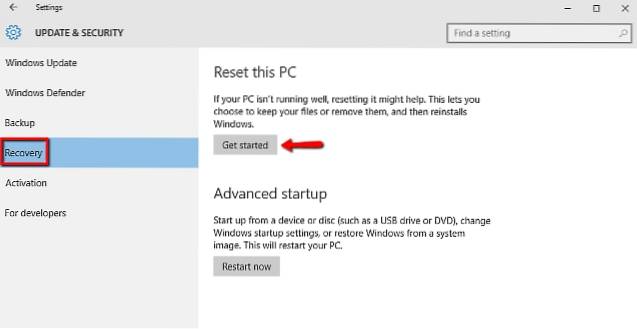
Pasul 2: În caseta de dialog care apare, selectați Pastreaza-mi fisierele opțiune. Sistemul de operare vă va informa acum cu privire la modificările pe care le va efectua Reîmprospătarea computerului. Examinați toate modificările și apăsați Resetați la ultimul pas.
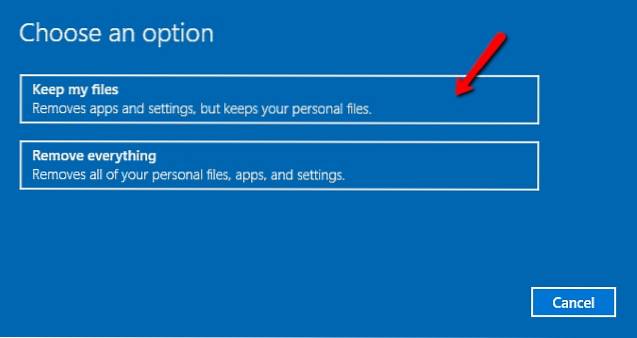
Asta este. Windows 10 va fi acum reîmprospătat, iar sistemul de operare va fi reinstalat automat în decursul următoarelor câteva minute. Odată ce începe procedura de reinstalare, computerul va reporni.
Cum să resetați Windows 10
Pasul 1: Deschideți Setări și mergeți la Actualizare și securitate> Recuperare. Sub secțiunea Resetează acest PC, faceți clic pe Incepe.
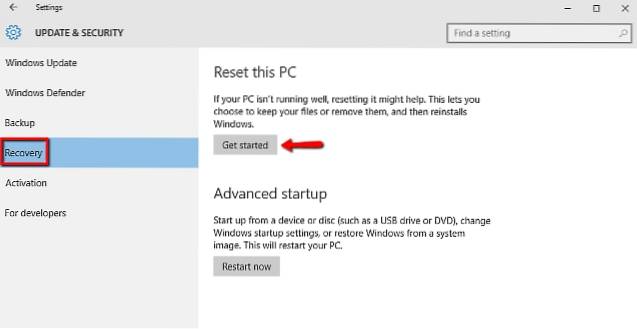
Pasul 2: Acum, selectați Eliminați totul opțiune. În următorii pași, puteți alege dacă ștergeți toate fișierele numai pe partiția de sistem sau pe toate partițiile. Examinați totul pentru a fi dublu sigur și faceți clic pe Resetați butonul afișat la ultimul pas.
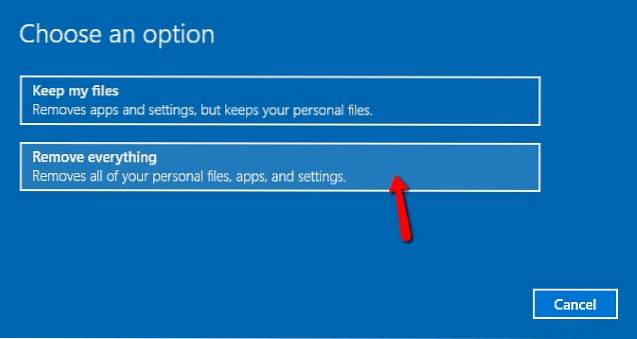
Windows 10 va fi acum resetat complet, pe lângă faptul că va fi reinstalat. Procesul durează puțin mai mult decât Reîmprospătare și îi puteți urmări progresul prin același ecran cu cel afișat în timpul Reîmprospătării. După ce ați terminat, puteți configura toate setările sistemului, puteți adăuga conturi de utilizator și puteți face alte lucruri necesare de genul acesta. Bucată de tort!
VEZI ȘI: Cum se dezinstalează programe și software în Windows 10
Gata pentru ca computerul dvs. Windows 10 să funcționeze mai repede și mai bine?
Pe parcursul utilizării zilnice, chiar și cele mai rapide computere pot deveni puțin supărătoare și pot începe să întâmpine erori și probleme de performanță. Din fericire, cu opțiunile de reîmprospătare și resetare ale Windows 10, vă puteți asigura cu ușurință că acest lucru nu se întâmplă. Doriți să faceți doar câteva remedieri de performanță de bază, fără a vă pierde toate fișierele? Utilizați Reîmprospătare. Nu doriți setări rămase și preferați un început nou? Reset este prietenul tău. Încercați-le pe amândouă și menționați-o pe cea care vi se potrivește cel mai bine în comentariile de mai jos.
 Gadgetshowto
Gadgetshowto



